Sự kiện WWDC tối qua Apple có giới thiệu một tính năng khá hay là Universal Control – một tính năng cho phép điều khiển trỏ chuột chỉ bằng bàn rê trên MacBook hay Magic Mouse trên cả 3 màn hình là iMac, MacBook và iPad. Tính năng có lẽ không lạ với anh em Windows với những ứng dụng nổi tiếng như Synergy của Symless hay anh em xài chuột dòng cao cấp của Logitech sẽ biết tính năng Logitech Flow. Trong bài này mình chia sẻ với anh em một công cụ ngon không kém lại còn miễn phí là Mouse Without Borders và hướng dẫn luôn Logitech Flow.
Mình cũng theo dõi ít nhiều sự kiện tối qua và điều mình thấy Apple luôn làm hay hơn so với những giải pháp tương tự trên Windows đó là sự mượt của thao tác và có gì đó rất hiện đại. Mình thì không xài máy tính Mac hay hệ điều hành macOS nên cũng không rõ nó có tính năng gì, tìm hiểu qua thì trên macOS có Sidebar – một tính năng biến iPad thành màn hình thứ 2 dùng với máy tính Mac. Universal Control sẽ tăng thêm sự tiện lợi của tính năng này bởi giờ không chỉ xài iPad như một màn hình chỉ để xem thì anh em có thể thao tác bằng chuột trên đó nữa cũng như có thể gắp thả file qua lại giữa iPad OS và macOS.
Trong phần demo thì Apple cho thấy có thể lấy file từ iPad đặt ở ngoài cùng bên phải sang thả vào Final Cut trên iMac ở ngoài cùng bên trái, chính giữa là cái MacBook. Chưa rõ kết nối giữa các thiết bị này là gì nhưng mình đoán để có thể truyền tải file nhanh thì Apple có lẽ sử dụng AirDrop – một công nghệ kết hợp giữa Bluetooth để tìm và truyền file bằng Wi-Fi theo giao thức chia sẻ ngang hàng, không bị phụ thuộc vào kết nối Internet như các công cụ thường thấy trên Windows.
Apple chỉ demo với phần mềm Final Cut nên mình nghĩ vấn đề về nền tảng không quá quan trọng. Cả 3 thiết bị trong màn demo có thể đều chạy chip M1 hoặc xen lẫn giữa M1 và x86 bởi suy cho cùng thì một cái file mình ví dụ như video .mp4 trên iPad M1 hay trên MacBook x86 thì nó vẫn là mp4 mà thôi nên việc gắp thả qua lại giữa 2 nền tảng khác nhau không thành vấn đề.
Mouse Without Borders
Còn trở lại với Windows, anh em có thể làm điều tương tự với Mouse Without Borders – một dự án thuộc Microsoft Garage.
Mở Mouse Without Borders lên trên cả 2 máy anh em sẽ thấy hướng dẫn này. Giờ anh em sẽ chọn 1 máy làm máy phụ, trên máy phụ thì anh em nhấn NO để nó hiện ra mã kết nối.
Trên máy chủ bên kia, anh em nhập Security Key của máy phụ vào > nhập tên của máy phụ vào. *Lưu ý: Ở security key anh em phải nhập chính xác từng dấu chấm dấu phẩy và ký tự. Nhập xong hết nhấn LINK.
Kết nối rất nhanh và anh em nhấn Next > Done là có thể xài chung chuột bàn phím giữa 2 máy tính. 2 chiếc máy như đang remote control, trỏ chuột dang active ở màn hình máy nào thì bàn phím sẽ xài cho máy đó.
Như trong hình mình xài cái bàn phím bên trái để mở Start Menu trên máy bên phải.
Còn gắp thả file thì anh em có thể gắp file từ máy này sang máy kia, hiệu ứng nó không có được đẹp như đồ Apple nhưng nó được việc. Mình gắp thử một file cài đặt nặng 309 MB, nó truyền qua trong chưa đến 1 phút. Tốc độ truyền tải này phụ thuộc vào tốc độ mạng của anh em.
Do phần mềm này còn đang được phát triển và thử nghiệm nên nó có một số hạn chế về mặt truyền tải file như:
- Khi anh em gắp file từ máy này sang máy kia thì anh em không thể gắp thả vào thư mục mong muốn được. File được truyền qua sẽ lưu mặc định trên Desktop trong thư mục MouseWithoutBorders. Thao tác copy/paste thì không gặp vấn đề này.
- Nếu anh em dùng lệnh copy/paste (Ctrl + C/Ctrl + V) thì phần mềm này chỉ hỗ trợ file đơn và giới hạn ở 100 MB;
- Nếu anh em gắp thả (nhấp chuột vào file giữ, kéo và thả) thì dung lượng file không bị giới hạn nhưng chỉ có thể gắp thả file đơn, gắp thả cùng lúc nhiều file không được.
Logitech Flow
Nếu anh em đang xài chuột Logitech dòng MX như MX Master/Anywhere/Ergo, dòng M585/M590 Multi-Device Silent và M720 Triathlon thì có thể xài tính năng Logitech Flow trong phần mềm Logitech Option theo chuột. Như ở đây mình xài con MX Anywhere 3.
Các mẫu chuột hỗ trợ Flow đều có thể kết nối qua Unify receiver của Logitech lẫn Bluetooth. Vì vậy anh em có thể gắn cục receiver trên một máy và kết nối chuột qua Bluetooth với máy còn lại để dùng Flow. Theo trải nghiệm đó giờ của mình thì mình xài 2 cái receiver để giảm tối đa độ trễ khi xài Flow bởi khi chuyển qua lại giữa 2 máy, độ trễ sẽ lớn nếu cái máy kia kết nối với chuột qua Bluetooth (chuột sẽ phải tự động chuyển chế độ kết nối từ Unify receiver sang Bluetooth > kết nối lại với máy > độ trễ). Unify receiver của chuột Logitech rất dễ tìm mua hoặc anh em có thể tận dụng cục receiver của chuột khác nếu như anh em có 2 con chuột Logitech đều dùng Unify.
Cái hay hơn của Logitech Flow đó là nó hoạt động được trên cả Windows và Mac. Cách thiết lập cũng tương tự như Mouse Without Borders đó là anh em sẽ cho kết nối 2 chiếc máy tính vào cùng một mạng.
Trong Logitech Options, mình chọn con chuột Anywhere 3 > mục Flow > Enable Flow. Làm điều này trên cả 2 máy luôn nha anh em.
Sau khi Enable thì Flow sẽ tự động tìm cái máy tính còn lại đang mở Flow để tự kết nối.
Giao diện của Flow trực quan là chúng ta có thể xếp vị trí của màn hình trên giao diện tương ứng với vị trí thật ở bên ngoài tránh lộn xộn.
Logitech Flow có 1 cái dở hơn so với Mouse Without Borders đó là nó không hỗ trợ gắp thả. Tuy nhiên, Flow xịn hơn ở chỗ có thể copy/paste file đơn hoặc nhiều file, không giới hạn dung lượng file.
Mình cũng thử copy/paste file .exe nặng 309 MB từ máy trái sang máy phải, thời gian chỉ mất tầm 30 giây.
Thử copy 16 tấm hình từ một thư mục trên máy trái sang máy phải.
Chúc anh em vui vẻ với Universal Control phiên bản Windows 😁.





































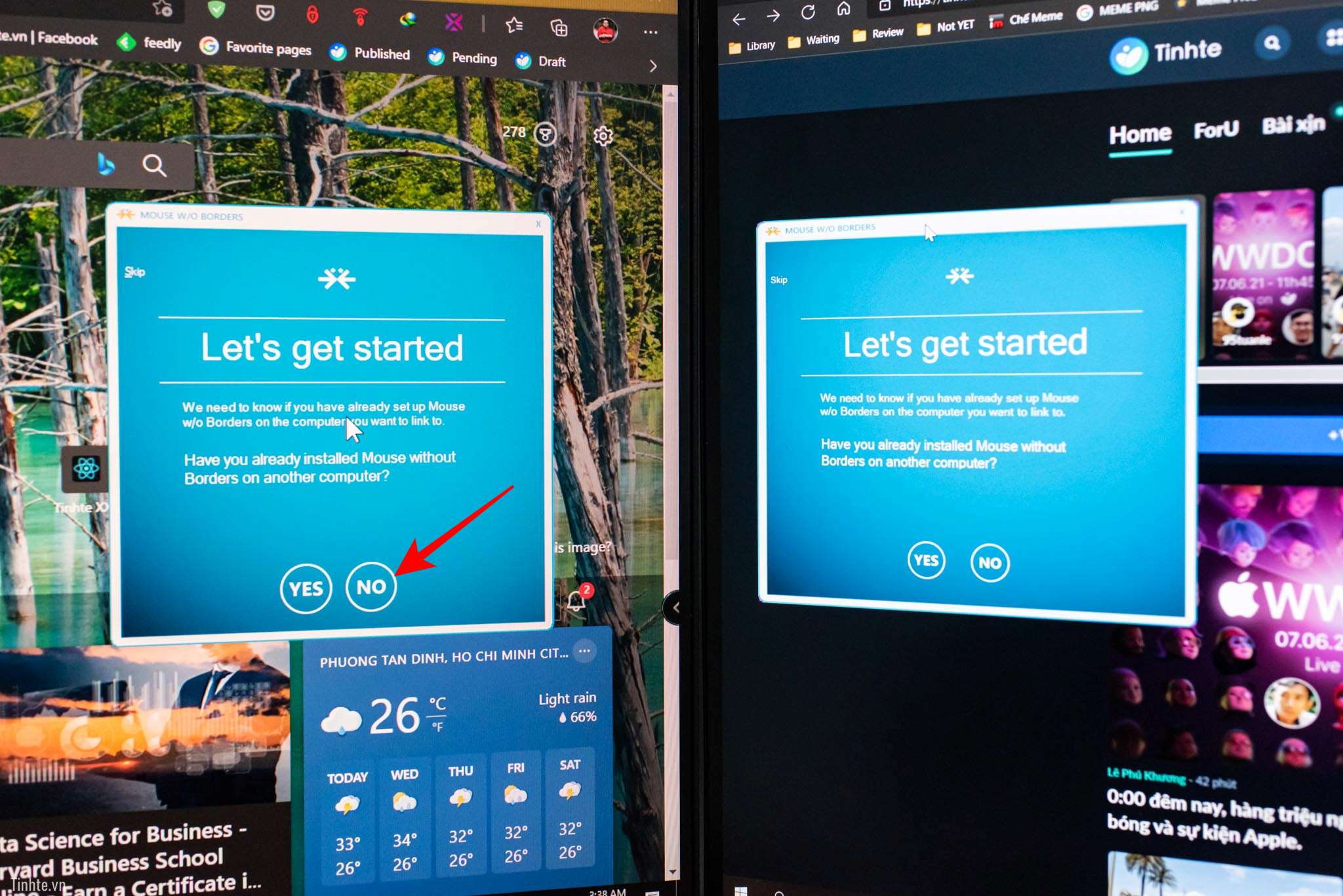
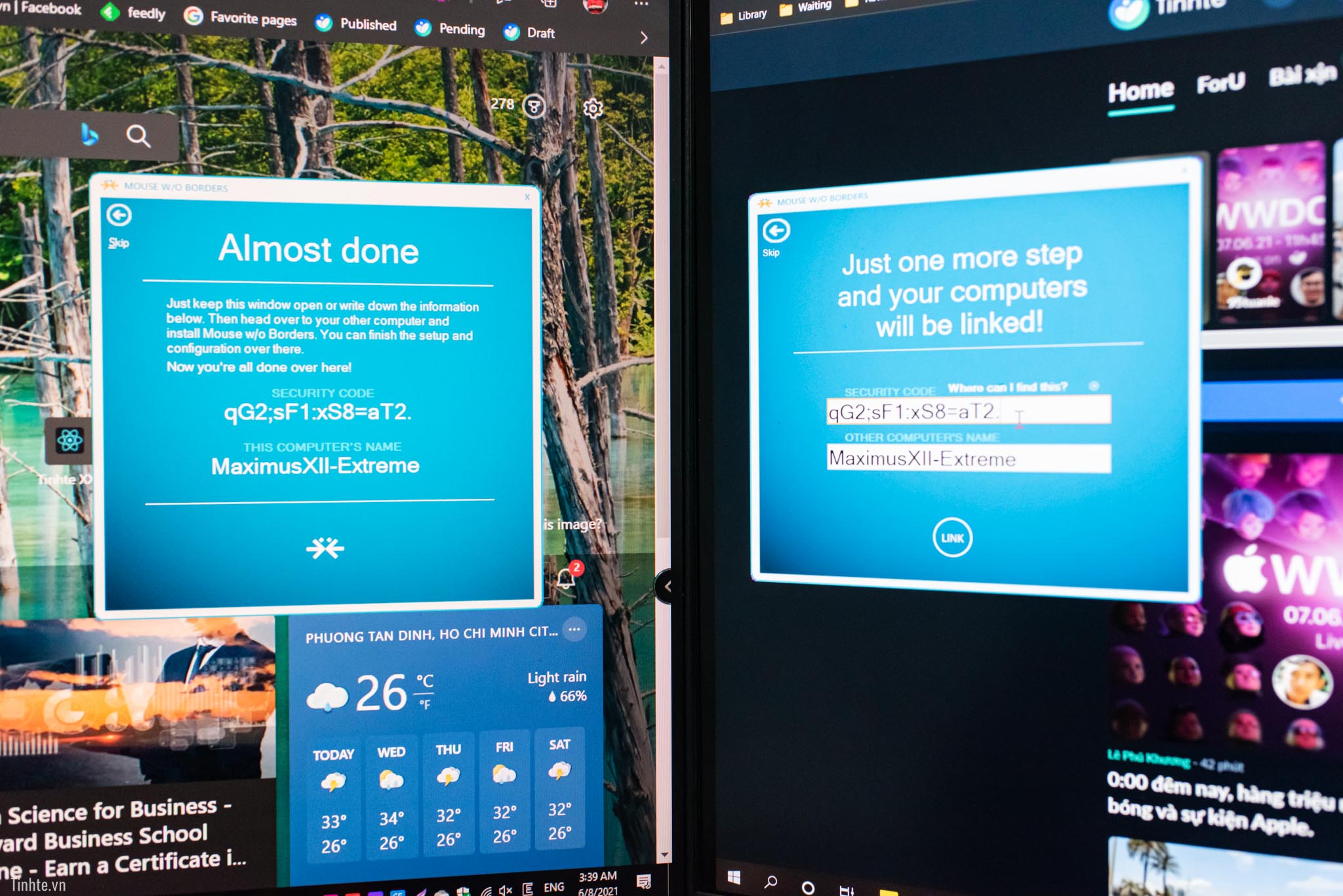
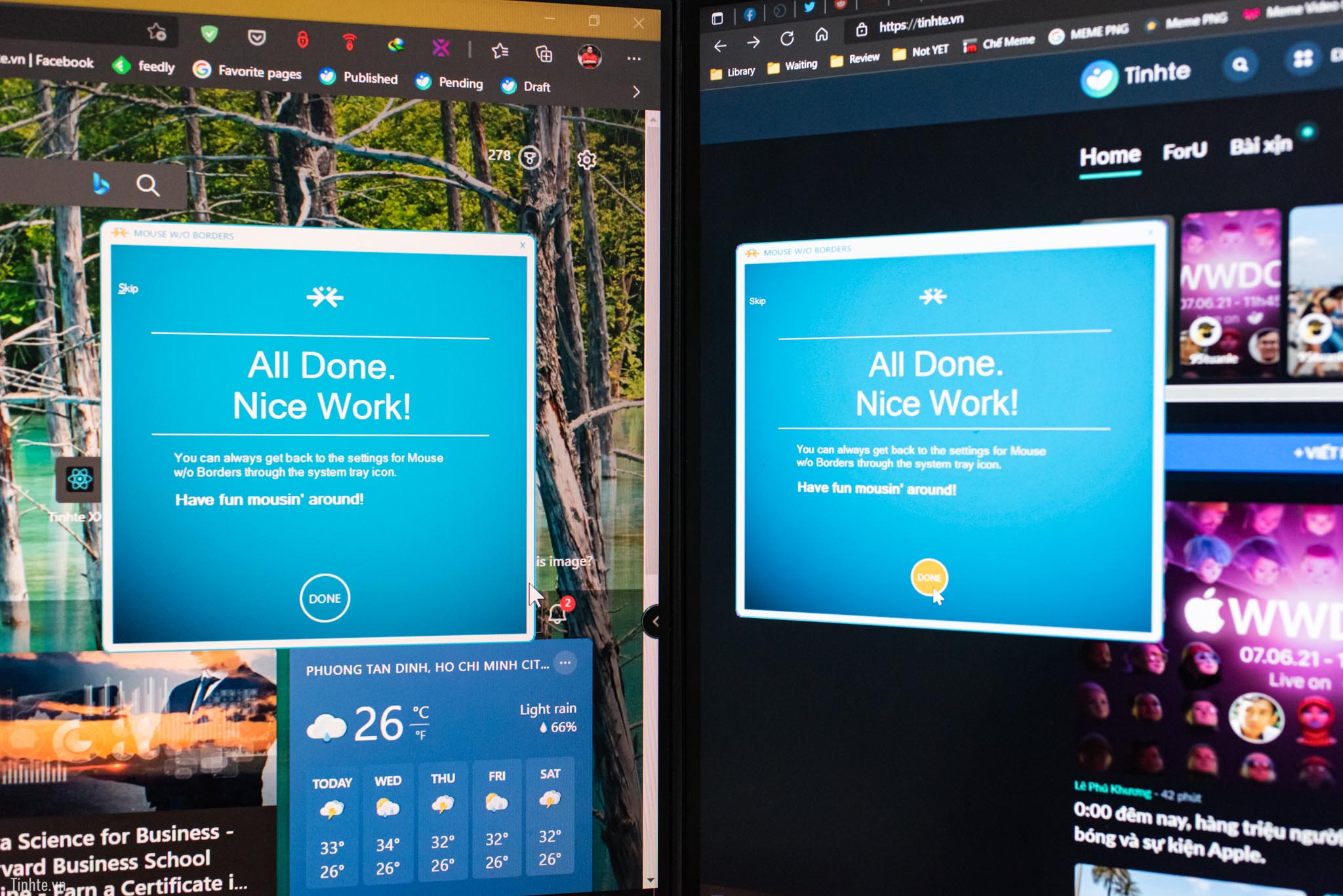

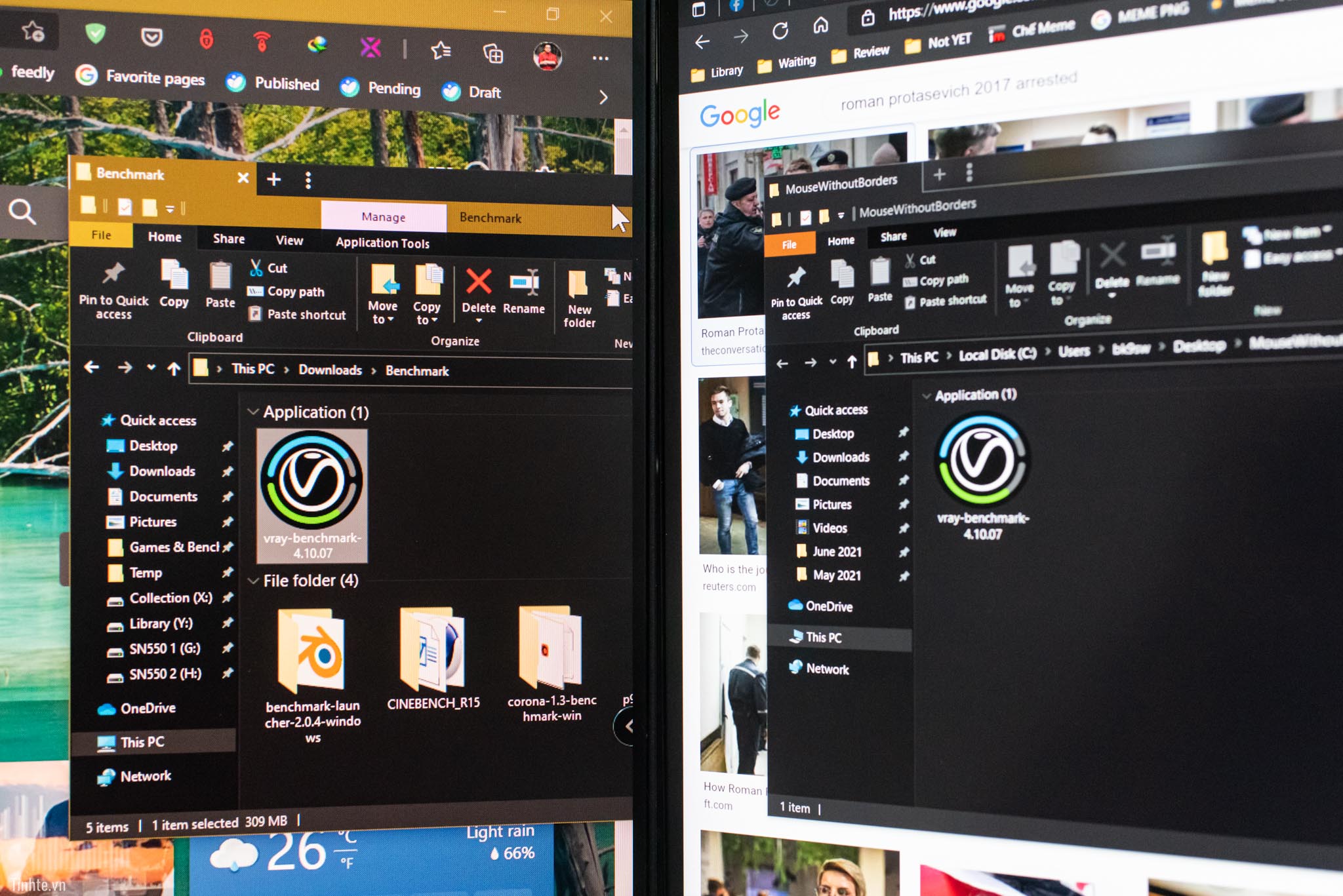

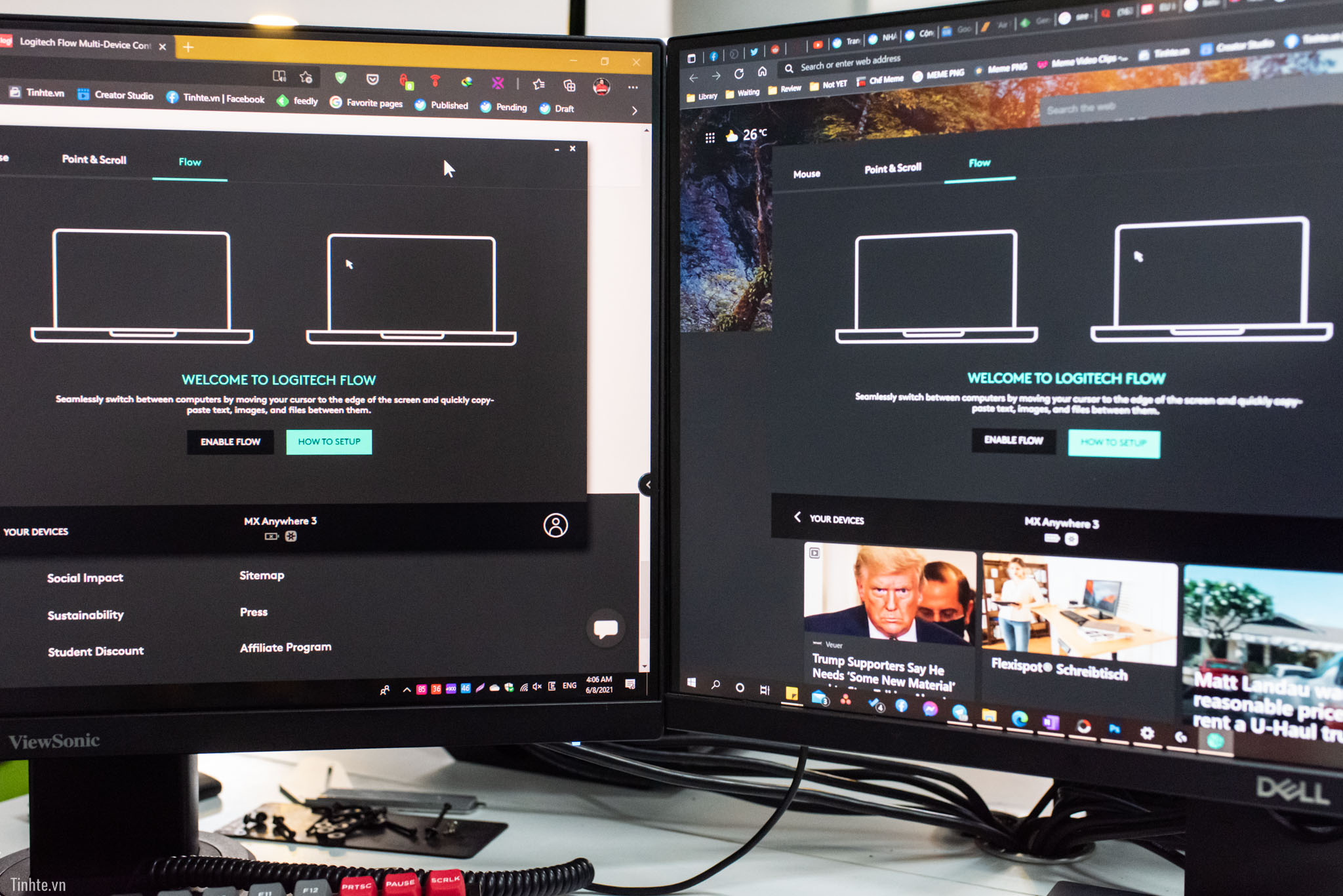
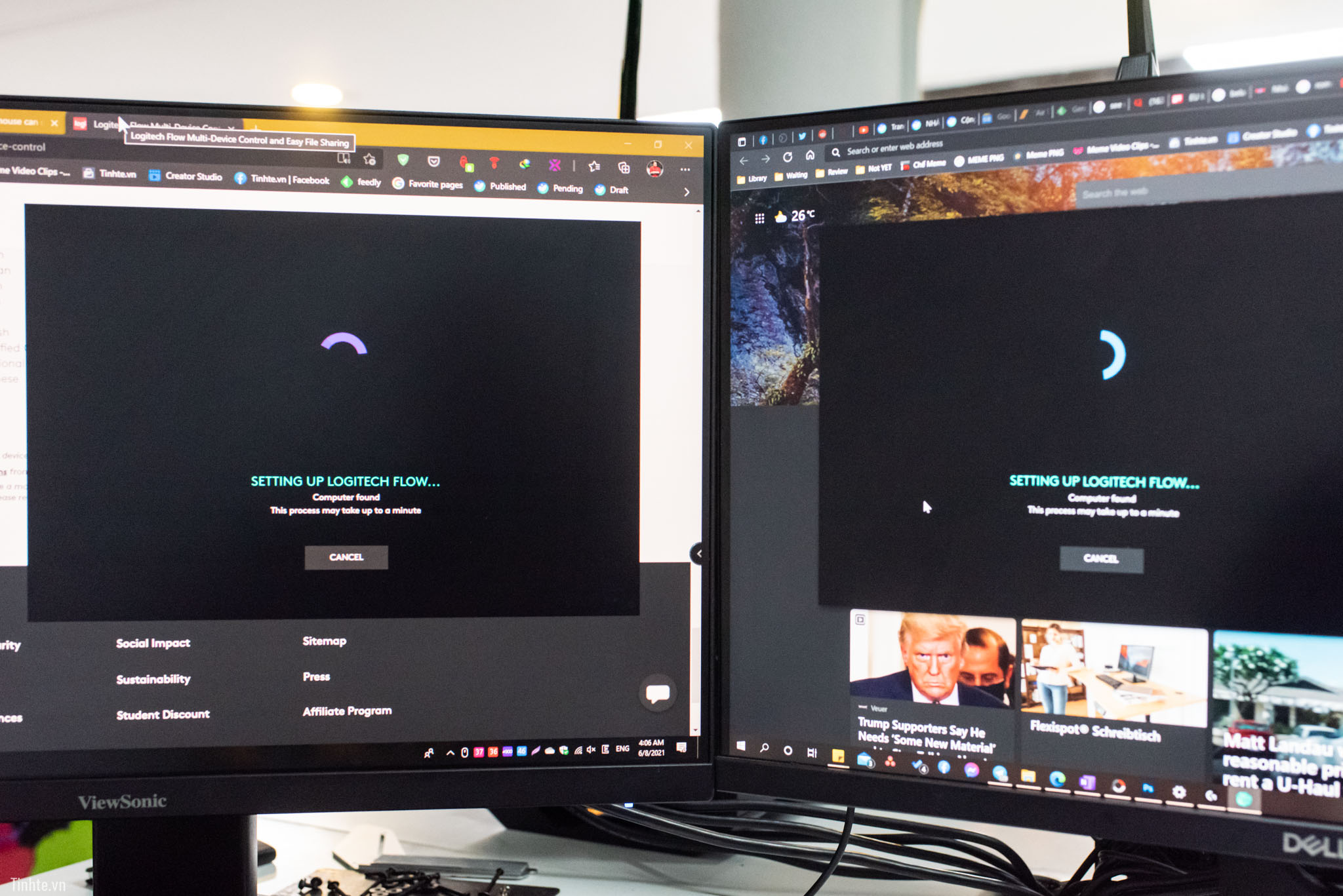
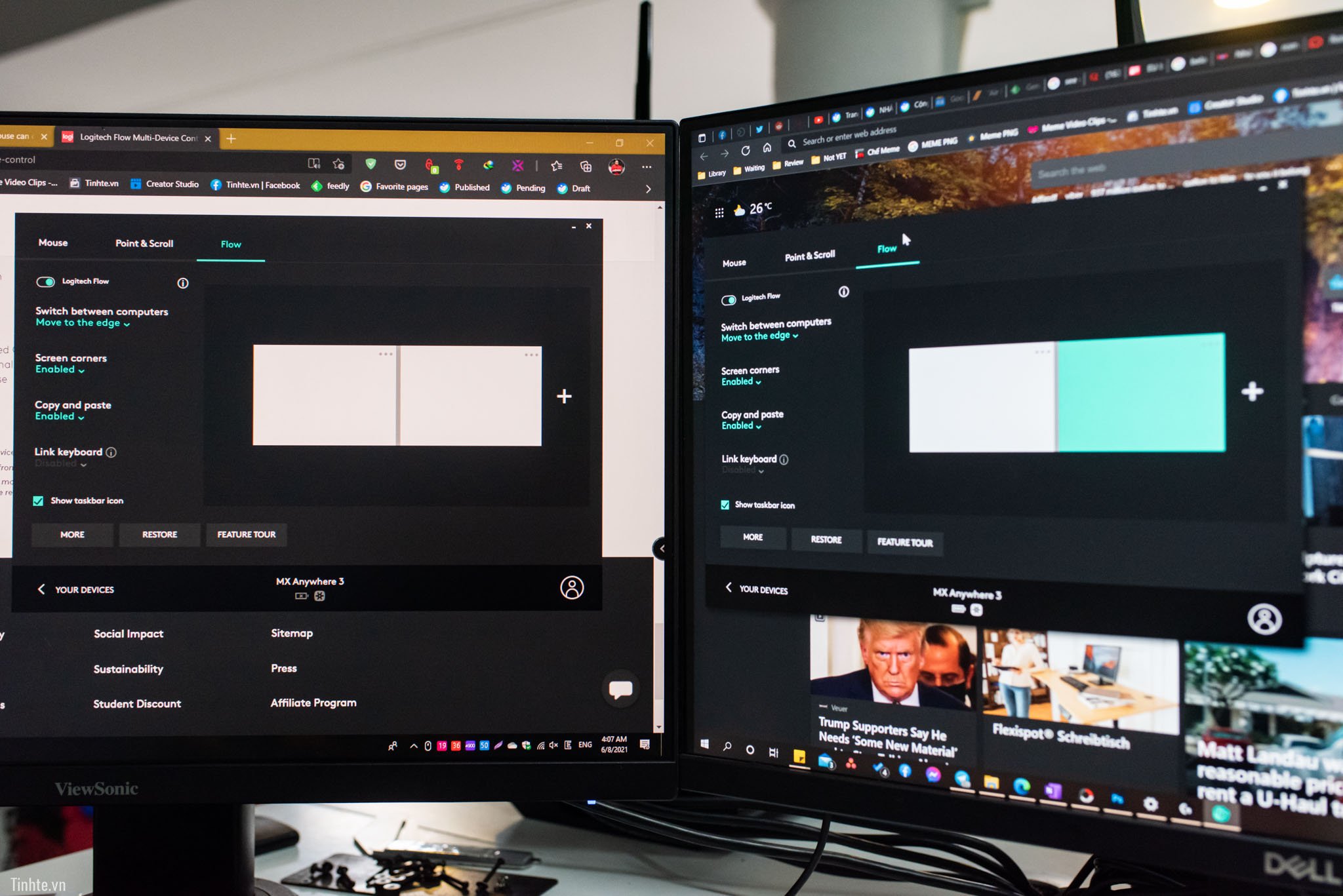
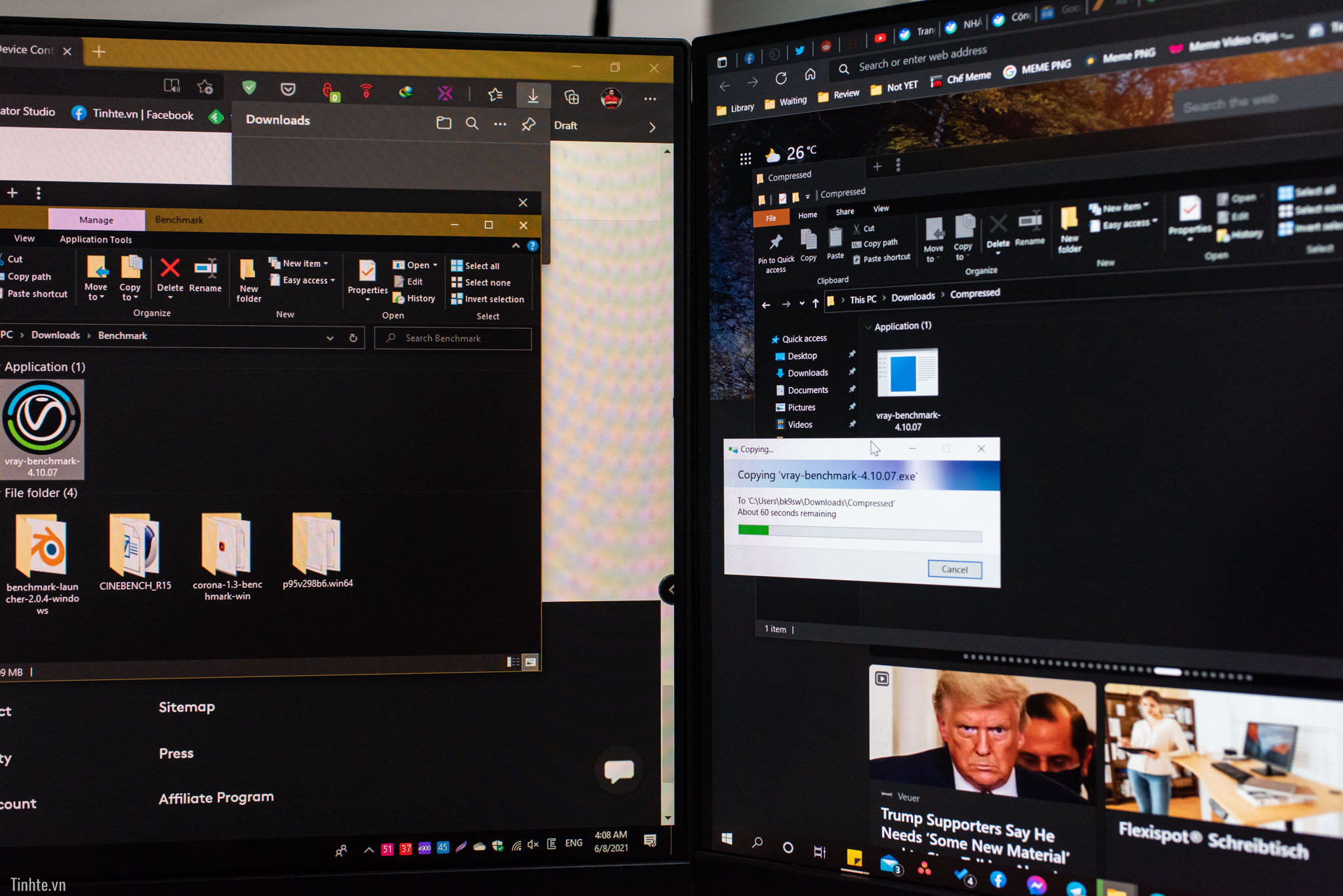
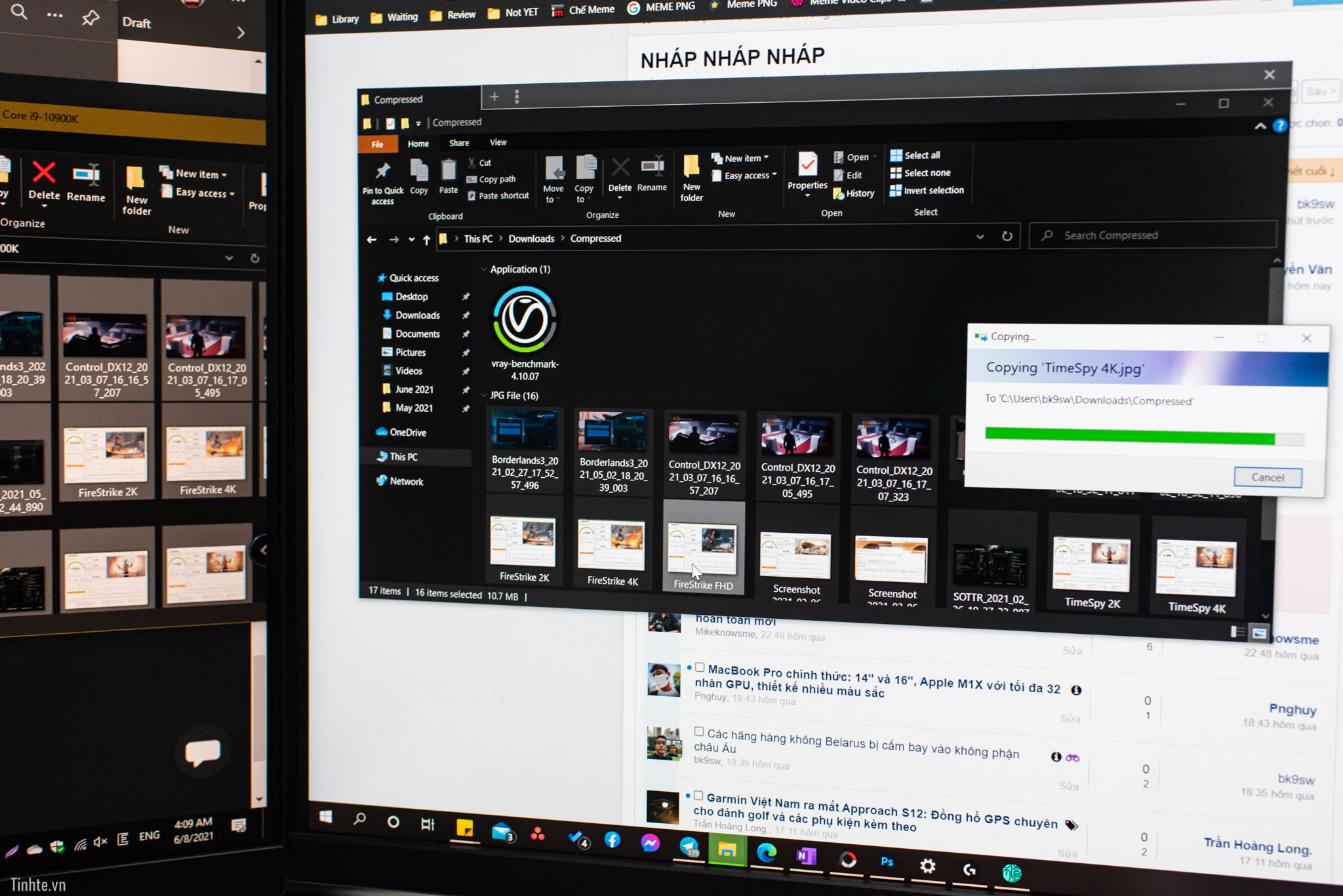

 Điểm Tin Công Nghệ chuyên cung cấp thông tin mới nhất và những mẹo hay về máy tính, game, phần mềm, điện thoại và các máy tính bảng, cập nhật những thông tin khác;
Điểm Tin Công Nghệ chuyên cung cấp thông tin mới nhất và những mẹo hay về máy tính, game, phần mềm, điện thoại và các máy tính bảng, cập nhật những thông tin khác;